Sådan sender du billeder i fuld opløsning på WhatsApp uden komprimering
I dag er den nemmeste og hurtigste måde at dele billeder på via WhatsApp. At være den mest populære messaging app med over en milliard brugere er der ingen sekundære tanker her. WhatsApp er smart nok til at komprimere billeder, mens du sender for at gemme internetdata og for hurtigere kommunikation. Men hvad nu hvis du ønsker at sende billeder i original kvalitet uden at miste kvalitet? Nå, vi har gode nyheder til dig i denne tutorial. Følg trinene her for at sende billeder i fuld opløsning på WhatsApp uden komprimering.
Send billeder i fuld opløsning på WhatsApp uden komprimering
Den anvendte procedure og skærmbilleder er fra Android-enhed, men metoden forbliver den samme for iPhone. Så lad os komme i gang.
1. Åbn WhatsApp, og vælg samtalen for den kontakt, som du ønsker at sende højkvalitetsbilledet til.
2. Tryk som sædvanligt på den vedhæftede fil(Papirklip) ikon.
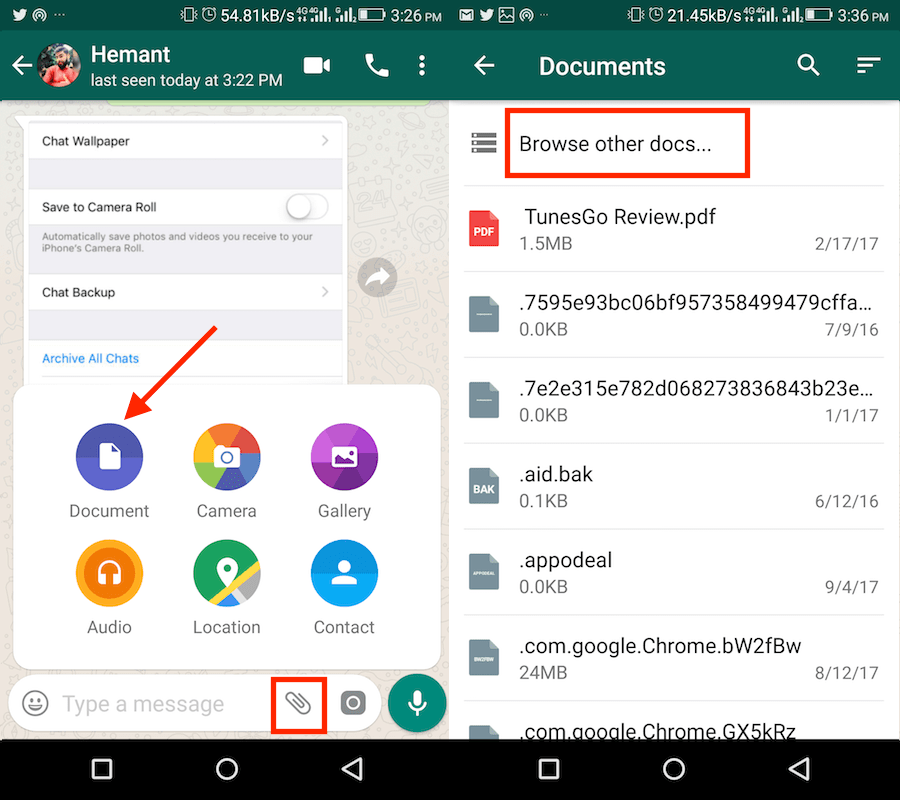
3. Tryk nu på i stedet for at vælge Galleri Dokument.
Ja, du læser det ordentligt, bliv ikke chokeret.
4. Trykke på Gennemse andre dokumenter…
5. Du vil se de billeder, du har klikket på fra din enheds kamera. Tryk på for at se alle billederne i Galleriet Kamera og vælg Billeder. Hvis du ser mapperne, så vælg den ønskede med billederne.
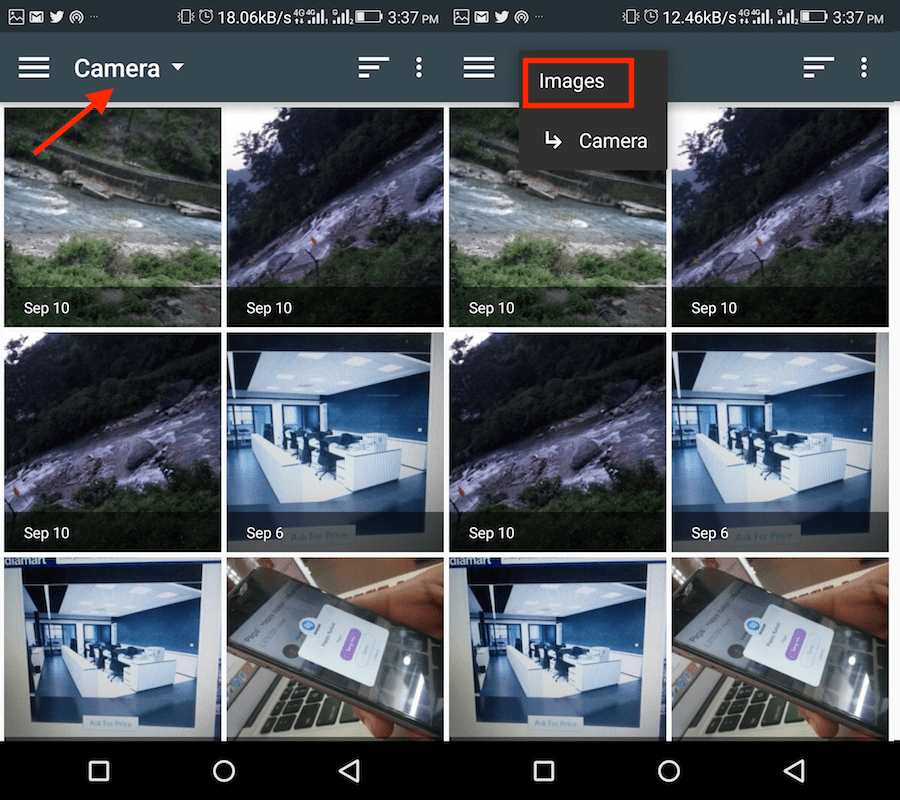
6. Vælg nu det ønskede billede og tryk på Send.
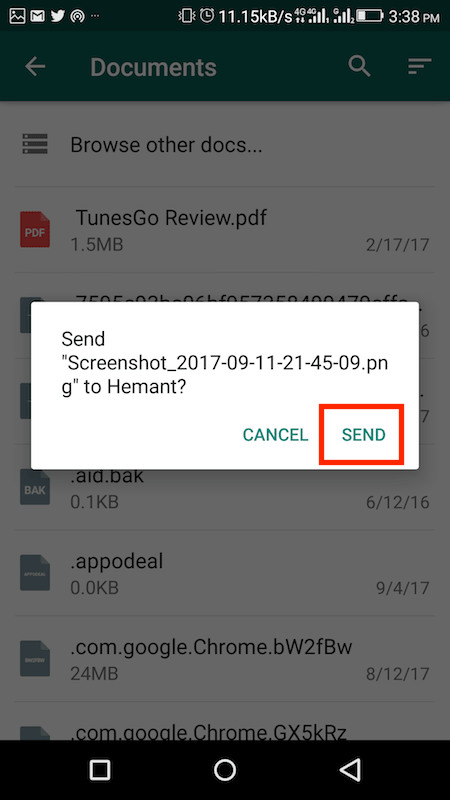
Det er alt, hvad der skal til. Foto, når det sendes som et dokument, komprimeres ikke, og derfor modtager modtageren den originale kvalitet.
Gentag den samme proces for at sende flere billeder. Men hvis du har mange billeder at sende, ville det være bedre at følge proceduren nedenfor.
Send massebilleder uden at miste kvalitet på WhatsApp
Du skal bruge en filhåndtering, der tillader zip-filer. Vi har brugt ES Filoversigt til dette formål.
1. Åbn den, når den er installeret.
2. Åbn den ønskede billedmappe. Langt tryk på et billede for at aktivere flere valg.
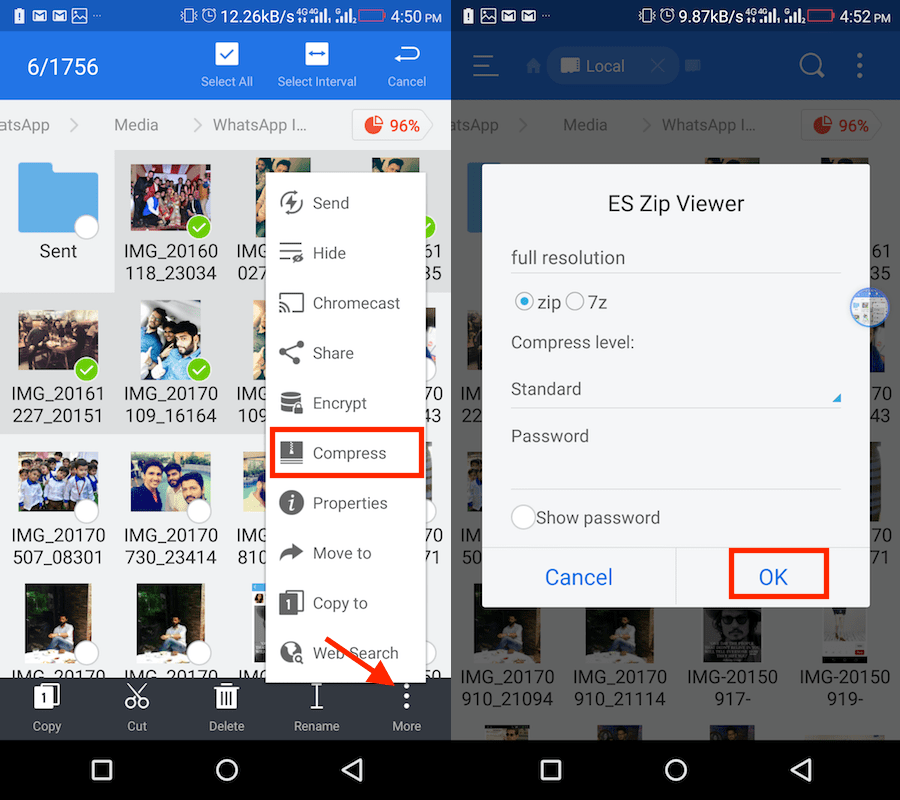
3. Tryk på, når du har valgt billederne Mere nederst til højre og vælg Komprimer.
4. Det er muligt at vælge mellem 2 formater enten Zip or 7Zip. Giv et navn til mappen og indstil en adgangskode, hvis du ønsker det.
5. Tryk derefter på OK.
Den zippede mappe med udvalgte billeder bliver gemt, hvorefter du kan dele den mappe som et dokument på WhatsApp med ønskede venner.
Læs også: Sådan tager du WhatsApp-sikkerhedskopi ved hjælp af mobildata i stedet for WiFi
Vi håber, at du var i stand til at sende ukomprimerede originale billeder i høj kvalitet på WhatsApp. Bare husk på, at disse billeder vil være en del af din WhatsApp-sikkerhedskopi, hvis du har aktiveret det. For at undgå det, læs dette indlæg om, hvordan du stopper WhatsApp backup.
Glem ikke at dele denne artikel for at lade flere brugere vide om denne lille, men nyttige tweak.
Seneste Artikler